Tabla de Contenido
![]() Artículos Relacionados
Artículos Relacionados
Descargar Administrador de credenciales de Windows gratis para ver la contraseña
| Soluciones viables | Solución de problemas paso a paso |
|---|---|
| Descubrir u obtener una lista de contraseñas almacenadas en Windows | La función Administrador de credenciales de Windows en Windows 10 ayudará a los usuarios a...Pasos completos |
| Utilizar EaseUS Key Finder | Paso 1: Inicia EaseUS Key Finder, y haz clic en "Credenciales de Windows" en el panel izquierdo...Pasos completos |
Introducción
Cuando eres un usuario de Windows, el Administrador de Credenciales de Windows parece ser el destino en el que se guardan tus contraseñas y otros datos de autenticación para su uso posterior en una biblioteca digital y se puede acceder a ellos desde cualquier lugar. Además, los nombres de usuario y las direcciones se almacenan para su uso en un sistema local o en otras máquinas conectadas a la misma red o servidor en el que se almacenan. Esto contiene la información de inicio de sesión para sitios web y aplicaciones y las credenciales de red para varias redes.
En la edición de Windows 10 del Administrador de credenciales, las contraseñas guardadas y otra información almacenada se separan en dos categorías: Credenciales web, que incluyen información utilizada sólo por sitios web y aplicaciones, y Credenciales de Windows, que incluyen información utilizada sólo por servicios y aplicaciones de Windows.
En este post, repasaremos los procedimientos más importantes que debes seguir al gestionar tus contraseñas y otra información sensible, incluyendo cómo añadir, modificar, eliminar y hacer copias de seguridad de tu información. Empecemos.
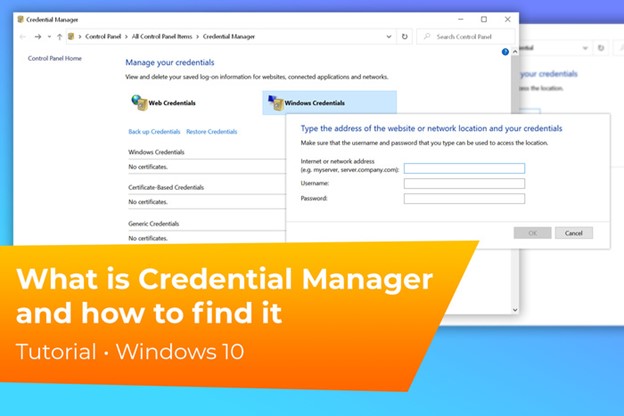
¿Cómo descubro u obtengo una lista de contraseñas almacenadas en Windows?
La función del Administrador de credenciales de Windows en Windows 10 ayudará a los usuarios a gestionar de forma más eficaz sus contraseñas y otra información confidencial en una variedad de tipos de credenciales de inicio de sesión, incluidas las credenciales de inicio de sesión en línea y de Windows. Es sencillo añadir, eliminar, actualizar, hacer copias de seguridad y restaurar la información en este sistema.
Algunos usuarios pueden estar preocupados por la seguridad, y Windows 10 ya ha sido un objetivo popular para los ciberdelincuentes. Aunque Microsoft está trabajando para hacer sus sistemas más seguros, los clientes pueden encontrar que el cifrado adicional de las contraseñas les proporciona más tranquilidad. Las técnicas de encriptación adicionales pueden ser beneficiosas para aliviar sus preocupaciones.
Sin embargo, para construir un mecanismo de protección de datos más complicado, tienes que poseer los conocimientos técnicos necesarios, lo que distrae de la experiencia fácil de usar que ofrece el Administrador de credenciales de Windows. Cuando se trata de almacenar información de contraseñas, hay una variedad de alternativas más seguras accesibles.
Por otro lado, el Administrador de Credenciales es increíblemente accesible y fácil de usar para el usuario medio, independientemente de su función. Si quieres empezar a gestionar tus datos sensibles con más cuidado, éste es un lugar fantástico para empezar.
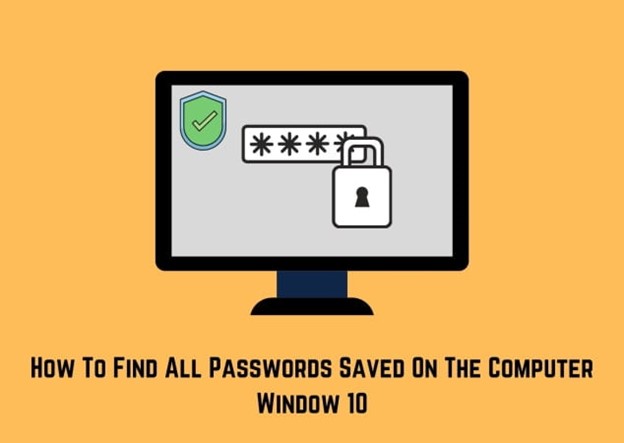
- Algunas de las principales razones por las que la gente necesita encontrar contraseñas de credenciales de Windows son:
- Haz una copia de seguridad de todas tus contraseñas importantes, incluidas las de las cuentas de Windows, los números de serie de los productos y las contraseñas y códigos almacenados en el navegador.
- Las contraseñas pueden transferirse de una máquina Windows a otra sin que se pierdan.
- Transfiere el software y las aplicaciones que tienen número de serie a un nuevo ordenador.
- Tus credenciales almacenadas para iniciar sesión en sitios web, programas asociados y redes pueden verse y eliminarse mediante la función Administrador de credenciales de Windows 10.
- Garantiza la máxima seguridad en tu sistema que contiene datos importantes.
La categoría de Credenciales de Windows también contiene información sobre las aplicaciones instaladas que conceden a tu ordenador o a otros ordenadores de tu red la capacidad de utilizar las aplicaciones correspondientes.
El resultado es un enfoque sencillo para manejar la información sensible que puedes querer para las actividades cotidianas y dentro de las redes compartidas utilizando la herramienta Administrador de credenciales de Microsoft Windows. Microsoft Office, Skype y OneDrive son ejemplos de programas que pueden acceder a este tipo de datos.
¿Qué es el Administrador de Credenciales de Windows?
La "bóveda digital" en la que Windows guarda las credenciales de acceso, como nombres de usuario, contraseñas y direcciones de correo electrónico, se explica mejor con el término "Administrador de credenciales".
Windows puede conservar esta información para utilizarla en tu ordenador local y en otros ordenadores de la misma red, en servidores o en destinos de Internet, como sitios web.
Esta información puede ser utilizada por el propio Windows y por aplicaciones y programas de terceros, como el Explorador de Archivos, Microsoft Office, Skype, software de virtualización, etc. Las credenciales se dividen en varias categorías diferentes.
Las credenciales web reflejan la información de inicio de sesión en sitios web guardada por Windows, Skype, Internet Explorer y otras aplicaciones de Microsoft. Sólo están disponibles en Windows 10 y Windows 8.1 y no están disponibles en Windows 7.
Credenciales genéricas: se especifican y utilizan algunas de las aplicaciones que instalas en Windows para que se les conceda permiso de acceso a recursos específicos. OneDrive, Slack, Xbox Live y otras aplicaciones similares son ejemplos de este tipo de software.
Las credenciales basadas en certificados se utilizan a menudo junto con las tarjetas inteligentes, y son especialmente comunes las configuraciones de redes corporativas sofisticadas.
Credenciales de Windows: Windows y sus servicios asociados las utilizan exclusivamente. Estas credenciales pueden ser utilizadas por Windows, por ejemplo, para entrar automáticamente en las carpetas compartidas de otra máquina de la red cuando accedas a ellas. Si has formado un Grupo Hogar, puede guardar las contraseñas que utilizaste para unirte a él y utilizarlas automáticamente la próxima vez que accedas a cualquier cosa compartida en ese Grupo Hogar.
Descargar gratuita del Administrador de Credenciales de Windows para Windows 11/10
En cuanto sustituyas el disco duro de tu ordenador, tendrás que reinstalar y reactivar Windows u Office en tu nuevo ordenador. ¡Se necesita mucho tiempo para localizar las claves de activación! ¿Existe alguna técnica más eficaz para conseguir las claves de producto que los métodos anteriores?
EaseUS Key Finder es un programa sólido que se puede descargar gratuitamente. Es un programa innovador que muestra ProductIDs y CD-Keys de software como Windows y SQL Server, Microsoft Office, Adobe y otras aplicaciones que están instaladas en tu PC. Los códigos WiFi, las cuentas de los navegadores y las contraseñas pueden localizarse con este programa.
Algunas de las principales características de EaseUS Key Finder son
- Se pueden recuperar las claves de producto de Windows.
- Las claves de producto de los programas/apps instalados se pueden encontrar aquí.
- Localiza los códigos de la red WiFi.
- Averigua quién tiene acceso a las cuentas y contraseñas de tu navegador.
- Encuentra las contraseñas de credenciales de Windows que necesitas.
- Recuperar cuentas y contraseñas de un ordenador muerto.
- Guía para usar el Administrador de Credenciales de Windows para ver las contraseñas

Guía para utilizar el Administrador de Credenciales de Windows para ver las contraseñas
Cuando inicias una aplicación, se te pide que guardes una contraseña. Utilizas mucho la opción de guardar la contraseña, ya que te evita tener que teclear las contraseñas una y otra vez cada vez. Otra dificultad es llevar la cuenta de muchas contraseñas diferentes, por lo que guardarlas no sólo ahorra tiempo, sino que también disminuye las molestias.
Las contraseñas se guardan en tu ordenador para facilitarte las cosas. El Administrador de Credenciales es donde puedes localizar todas las contraseñas que has guardado.
Sin embargo, no siempre el Administrador de Credenciales funciona para ti. A veces, tu PC se encuentra con problemas que no habías previsto antes y, por lo tanto, te encuentras con problemas para guardar tus nombres de usuario y de acceso que pueden ser beneficiosos para ti en caso de emergencia.
Entonces, ¿qué harías si el Administrador de Credenciales no te funciona al final? Te aconsejamos que pruebes el siempre excelente EaseUS Key Finder para que te ayude en los momentos cruciales, guardando tus contraseñas y nombres de usuario importantes para más adelante.
Guía paso a paso para utilizar EaseUS Key Finder:
Paso 1. Inicia EaseUS Key Finder, y haz clic en "Credenciales de Windows" en el panel izquierdo.
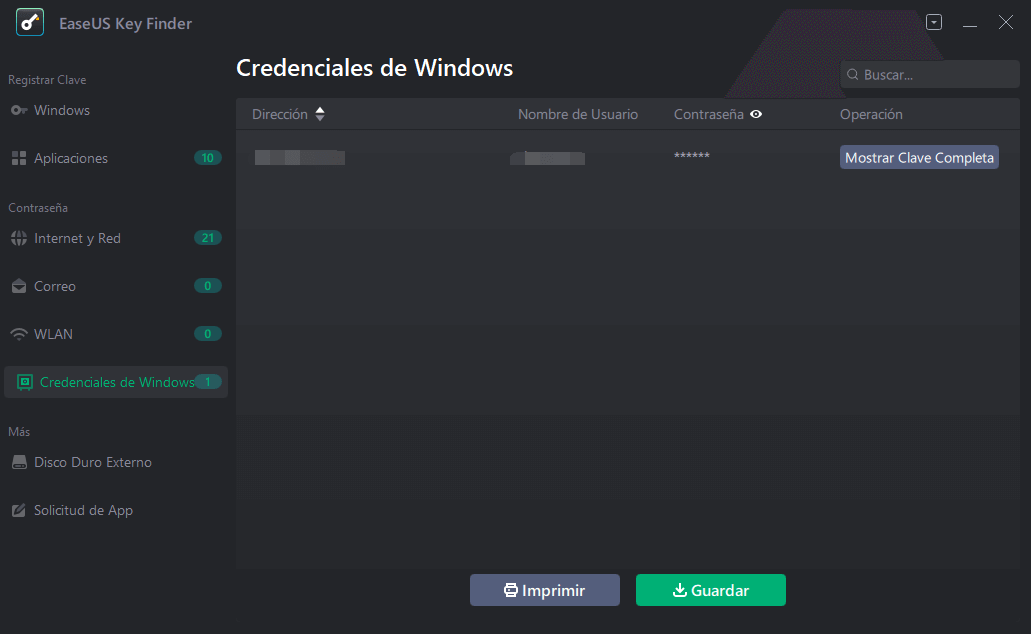
Paso 2. Ahora, puedes comprobar todas las direcciones de credenciales de Windows disponibles con sus respectivos nombres de usuario y contraseñas.
Puedes hacer clic en "Copiar", "Imprimir" o "Guardar" estas cuentas y contraseñas de las Credenciales de Windows de una vez.
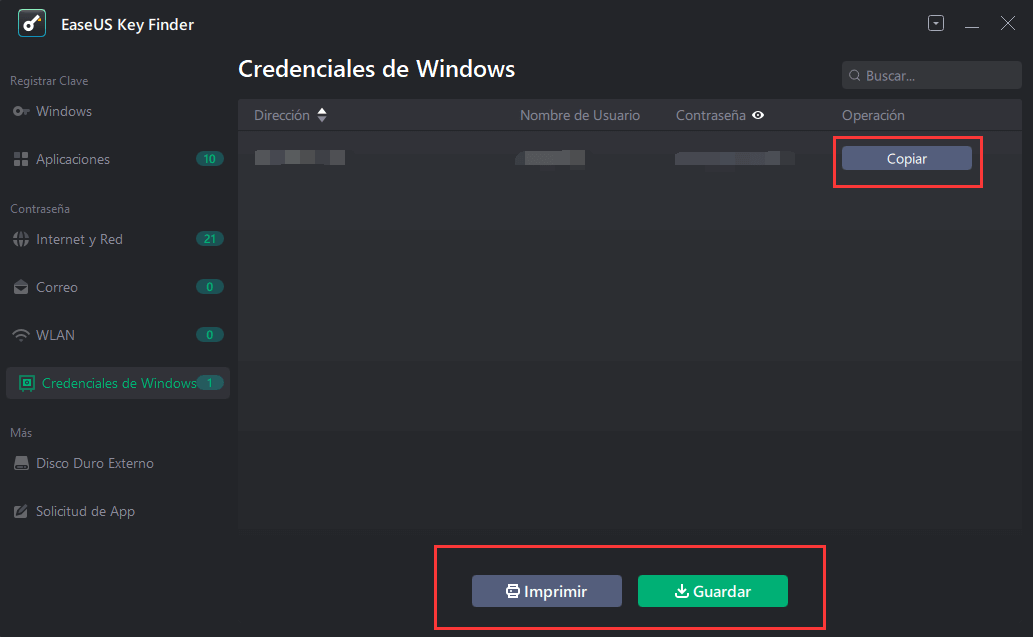
Ahora, es posible que ya conozcas lo esencial de EaseUS Key Finder, ya que hemos cubierto las principales características y te hemos dado una visión general más arriba. También nos gustaría presentarte un seguimiento del procedimiento paso a paso que te bastará cuando tengas que utilizar este software en el futuro. Puedes descargarlo primero desde el botón abajo.
Conclusión
Hemos cubierto todos los aspectos y características clave en la guía completa del Administrador de Credenciales de Windows. Esperamos que hayas aprendido todo lo que necesitas saber sobre el Administrador de credenciales de Windows y el propósito que tiene.
Sin embargo, si el Administrador de Credenciales no te funciona, te recomendamos encarecidamente que utilices EaseUS Key Finder para que te ayude a localizar las contraseñas guardadas y otros datos de acceso que buscas desesperadamente.
¿Ha sido útil esta página?
Sobre EaseUS Key Finder
EaseUS Key Finder puede recuperar las claves de producto del sistema Windows, recuperar las claves de producto de Adobe y Office y las de otros programas.
Comentarios del Producto

